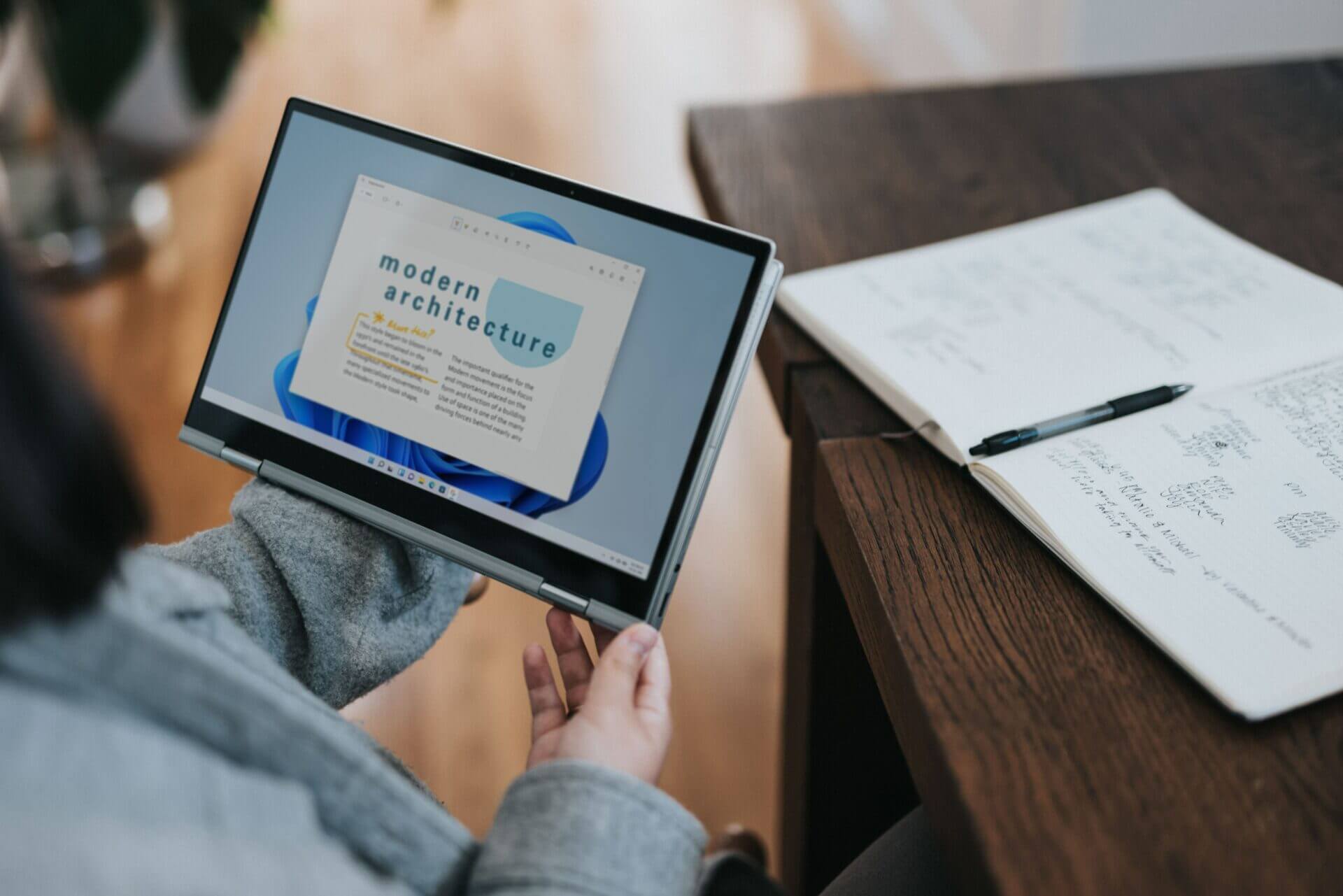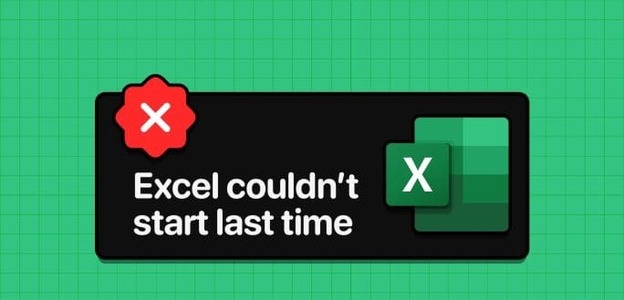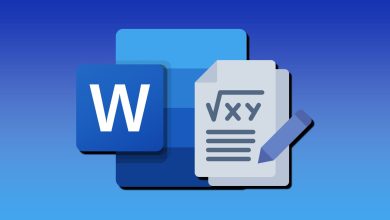Sürücü Güç Durumu Arızası, birçok Windows 11 kullanıcısının kafasını karıştırabilecek bir Mavi Ölüm Ekranı (BSoD) hatasıdır. Rastgele ve sık çökmelere neden olur. Sorun başladığında bilgisayarınızı sürekli kullanamayabilirsiniz. Bu nedenle arızaların nedenlerini analiz etmek gerekir.
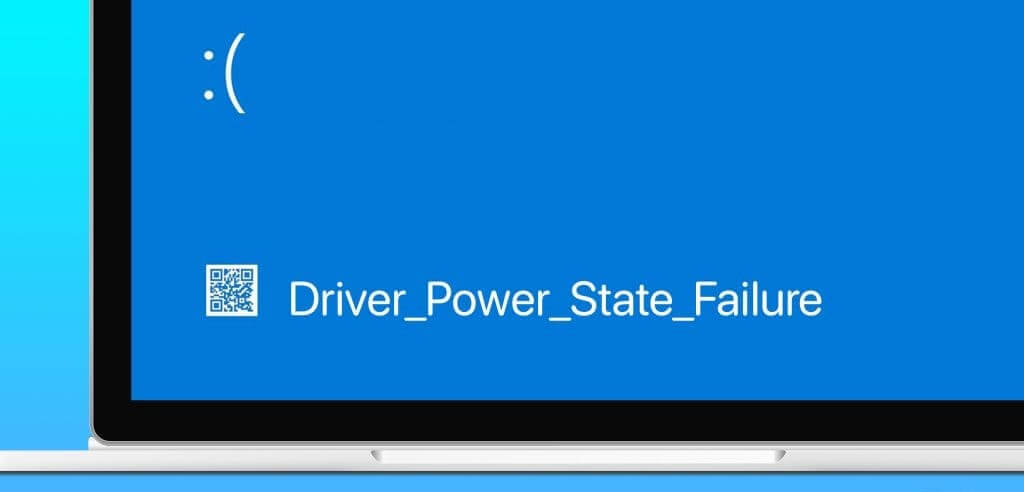
Birçok Windows 11 kullanıcısı şikayetçi oldu Hata nedeniyle sürücünün güç durumu başarısız oldu ve bilgisayarlarını yeniden başlatmak zorunda kaldı. Bu kılavuzda sizi olası sebeplere yönlendiriyor ve cihazın kesintisiz kullanımının keyfini çıkarabilmeniz için pratik çözümler gösteriyoruz.
Sürücü güç durumu arızasına ne sebep olur?
Güçle ilgili sorunlar nedeniyle sürücü çöktüğünde kullanıcıların çoğu bu mavi ölüm ekranını alacaktır. Bu durum, bilgisayarınızda, kontrol etmesi gereken aygıtla artık iletişim kuramayan bozuk veya hasarlı bir sürücüye sahip olduğunda da meydana gelebilir.
Ayrıca hatalı donanım nedeniyle sürücü güç durumu arızası meydana gelebilir. Bunun nedeni, kötü bir donanım bileşeninin belirlenen sürücüyle uyumlu olmayabilmesidir, bu da sürücü için geçersiz veya tutarsız bir güç durumuna da yol açabilir.
Bazen Ölümün Mavi Ekranı, bağlı cihaz hala çalışırken bilgisayarınızın uyku moduna geçmesinden kaynaklanır. Bağlı aygıt bilgisayarınıza erişemezse Windows önemli bir hata olduğunu varsayacaktır. Çözümlere geçmeden önce hangi sürücünün soruna neden olduğunu bulmak için iki ana kontrol gerçekleştirebilirsiniz.
Güvenli moda geçin
Sürücü güç durumu arızasıyla karşılaştığınızda, yinelenen arızalar bilgisayarınızı normal şekilde çalıştırmanızı ve kullanmanızı imkansız hale getirebilir. Yani bu iyi Windows 11 PC'nizi Güvenli Modda başlatın Herhangi bir üçüncü taraf uygulama veya hizmet devre dışı bırakılırken sınırlı sürücü ve hizmetlerle kullanılmak üzere. Bu, çökmenin nedenini ortadan kaldırabilir ve sorunu giderirken bilgisayarınızın sabit kalmasını sağlayabilir.
Hatalar için sistem günlüğünü kontrol edin
Sorun gidermeden önce sistem kayıt defterindeki hataları kontrol etmek akıllıca olacaktır. Bu günlük, bilgisayarınızdaki tüm olayların kaydıdır. Tarihe göre düzenlenirler. Hataları ve olası nedenlerini bulabilirsiniz. Bu araç, hangi sorun giderme adımlarının atılacağını bilmenin ayrılmaz bir parçasıdır. Hataları bulmak için olay günlüğünü nasıl kullanacağınız aşağıda açıklanmıştır:
Adım 1: Simgeyi tıklayın Windows Arama (büyüteç), Ve yaz olay ve Uygula'yı seçin olay Görüntüleyici.
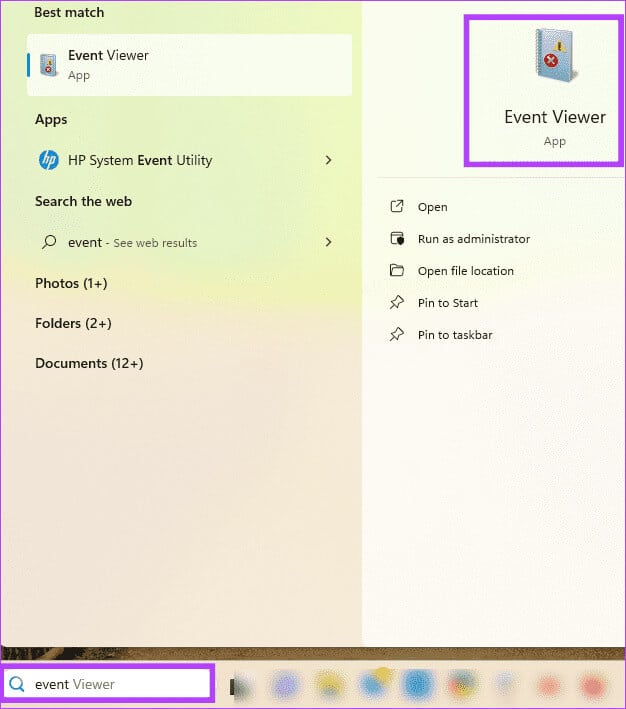
Adım 2: Sağ bölmede Windows Günlükleri'ni genişletin ve Sistem seçeneğiSonra tıklayın "Geçerli kaydı filtrele..." Sol bölmede.
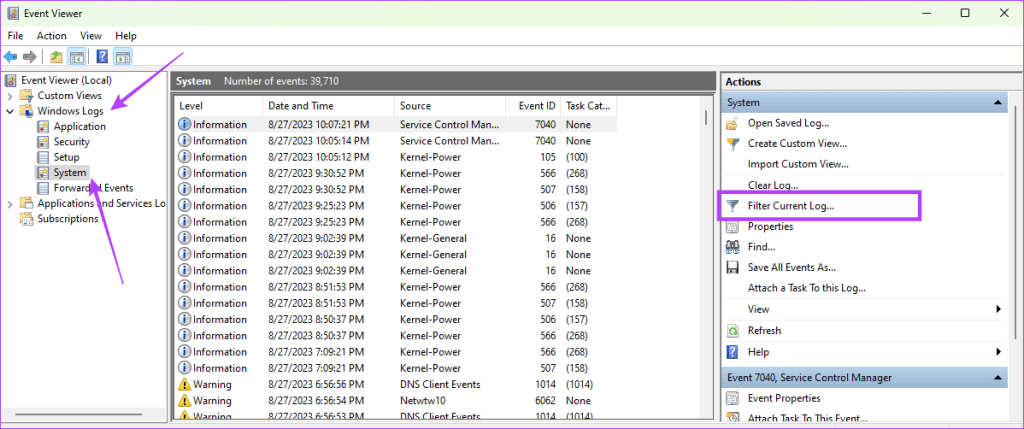
Aşama 3: Günlüğe Kaydetme seçeneğinden bir zaman çerçevesi seçin (kilitlenmenin meydana geldiği zamanı kapsadığından emin olun), Hata ve Kritik seçeneklerini seçin ve ardından TAMAM.
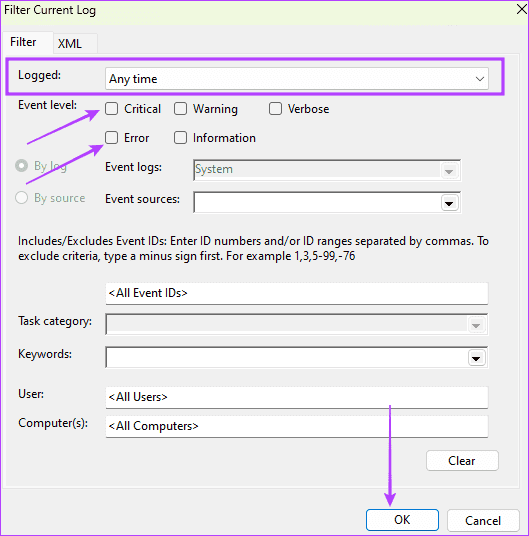
Adım 4: Oluşturulan hataların listesini inceleyin. Şüphelendiğiniz herhangi bir hatayı çift tıklayın Ölümün mavi ekranının görünümü (BSoD) ve belirli sorun giderme adımlarını kullanın.
1. Windows Update
Windows Update, aygıtınız için sürücülerin en son sürümlerini sağlayabilir. Güncel olmayan bir sürücünün Mavi Ölüm Ekranına (BSoD) neden olması durumunda bu yararlı bir çözüm olacaktır. Windows 11 bilgisayarınızı güncellemek için aşağıdaki adımları kullanabilirsiniz.
Adım 1: basın Klavye kısayolu Windows + I Bir uygulama açmak için ayarlar.
Adım 2: tık Windows Güncelleme Sağ bölmede, ardından düğmeye tıklayın "Güncellemeleri kontrol et" Sağdaki.
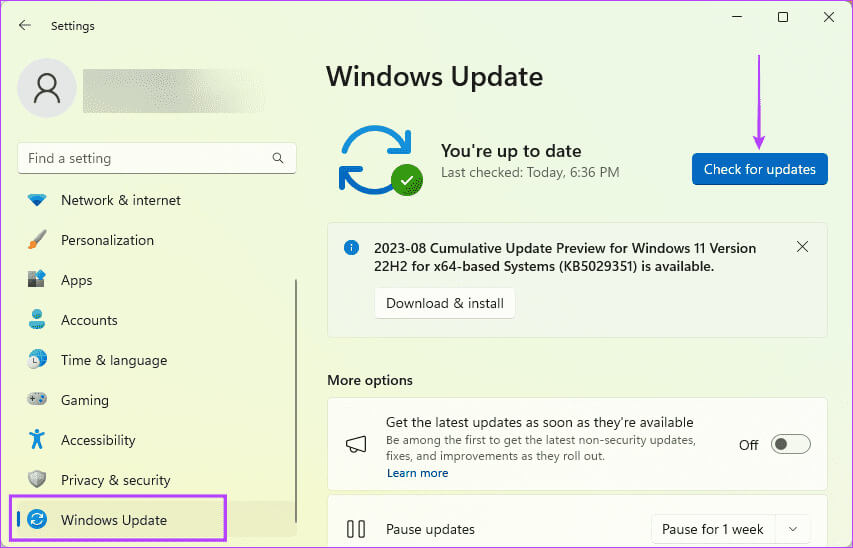
Aşama 3: Herhangi bir güncelleme varsa tıklayın İndirme ve yükleme. Kurulumu tamamlamak için bilgisayarınızı yeniden başlatmanız gerekebilir.
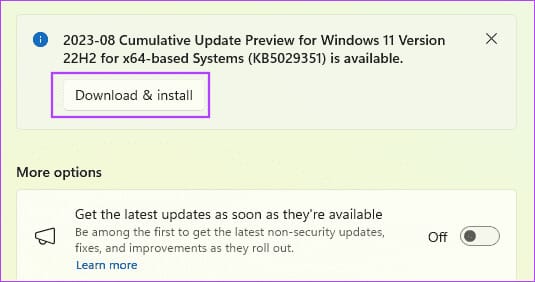
2. Sürücüleri güncelleyin veya geri alın
Güncel olmayan sürücüler donanımınızla iyi çalışmayabilir ve bu da geçersiz veya tutarsız bir güç durumuna neden olabilir; Bu gibi durumlarda güncelleme yapılması gerekmektedir. Tersine, donanımınızla uyumlu olmayan bir sürücü sürümünü indirirseniz geçersiz veya tutarsız bir güç durumuna girebilir. yol açacaktır Sürücüyü al sorunu çözmek.
Adım 1: Sağ tıklama menüsü "hiç" Ve seçin "Aygıt Yöneticisi".
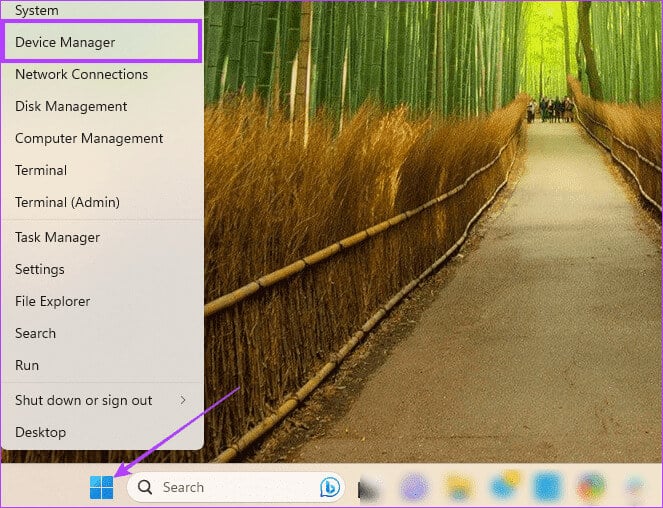
Adım 2: Güncel olmayan sürücüleri içeren herhangi bir kategoriyi genişletin, sürücünüze sağ tıklayın ve Sürücüyü güncelleyin.
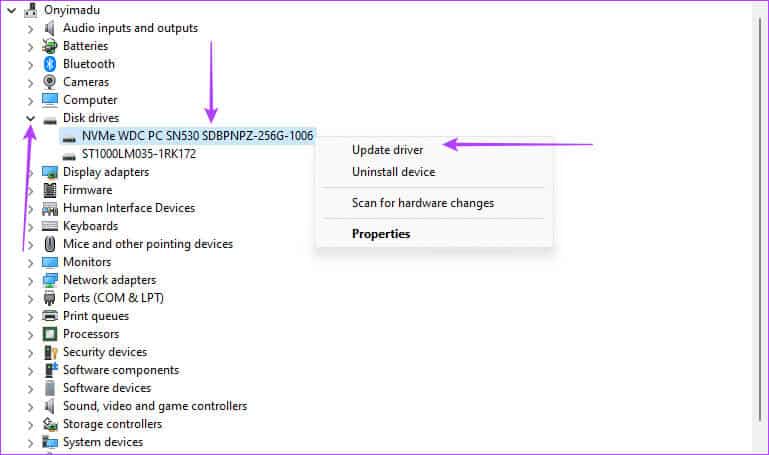
Aşama 3: set “Sürücüleri otomatik olarak ara” İşlemi tamamlamak için sihirbazdaki talimatları izleyin.
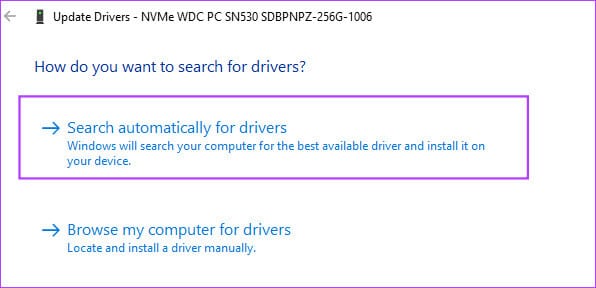
Sürücülerinizi yakın zamanda Ölümün Mavi Ekranından (BSoD) önce güncellediyseniz, onu geri almayı düşünün.
Adım 1: Sağ tıklama menüsü "hiç" Ve seçin "Aygıt Yöneticisi".
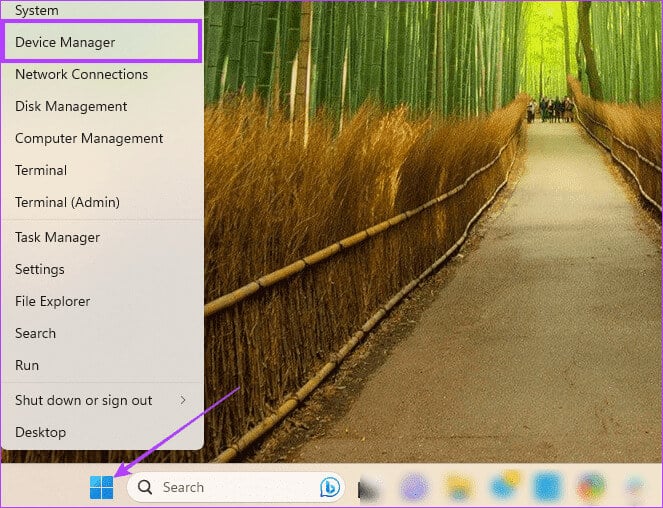
Adım 2: Yeni güncellenen sürücüyle herhangi bir kategoriyi genişletin ve sürücünüze çift tıklayın.
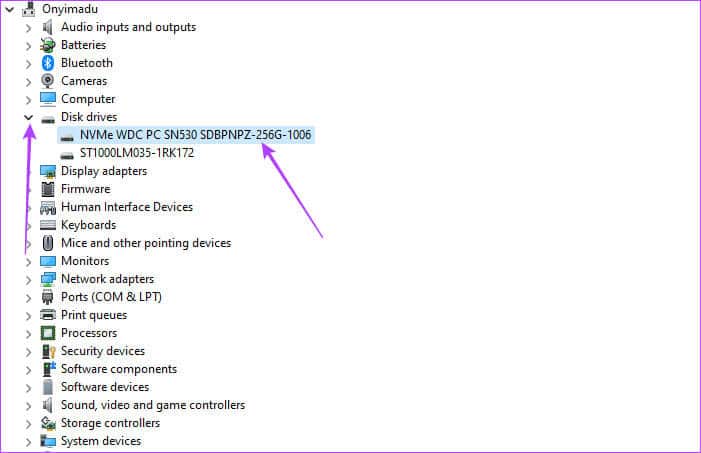
Aşama 3: Sürücü sekmesine ve düğmesine tıklayın "sürücüyü geri al" Eğer gri değilse.
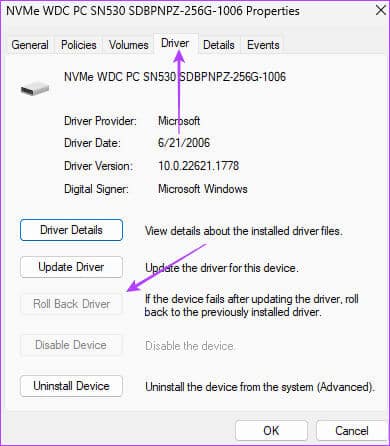
Adım 4: Geri alma nedenini seçin ve Evet'e tıklayın.
3. Windows dizüstü bilgisayarınızda güç planını güncelleyin
Güç planınız bilgisayarınızın hazırda bekletme veya uyku modunu kontrol edebilir. Önemli hata sinyallerini tetiklememek için çevre birimleri çalışırken bilgisayarınızı aktif tutan planlar kullanmalısınız. Uykuyu devre dışı bırakmak, soruna karşı geçerli bir korumadır.
Adım 1: Büyüteci tıklayın Görev Çubuğu, Ve yazın enerji, Sonra seçin "Güç Planını Düzenleme".
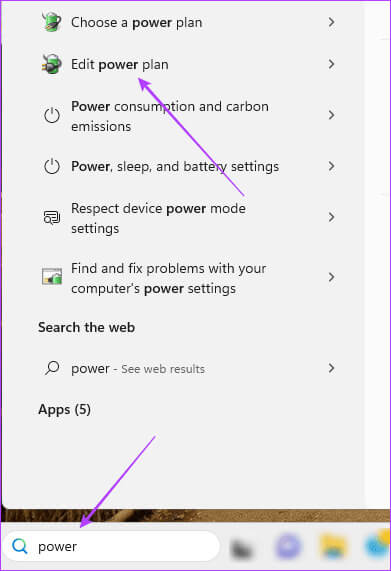
Adım 2: Her iki seçenek için de Hiçbir zaman seçeneğini seçin Bilgisayarı uyku moduna geçirme Ve düğmesini tıklayın "Değişiklikleri kaydediyor".
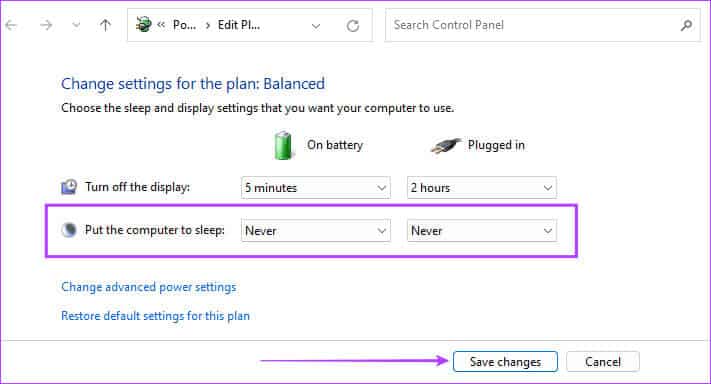
4. Hızlı başlatmayı devre dışı bırakın
Hızlı başlatma, önyükleme süresini kısalttığı için Windows makinelerinde kullanışlıdır. Ancak bazı sürücüler, önyükleme işlemi sırasında düzgün bir şekilde yüklenmeyebilir ve bu da onların geçersiz veya tutarsız bir güç durumuna girmelerine neden olabilir. Yol göstermek "Hızlı başlatmayı" devre dışı bırakın Bilgisayarın kapatıldığında sürücüleri belleğe yüklemesini önlemek ve sürücülerin doğru şekilde kaldırılmasını sağlamak.
Gelecekteki arızalardan kaçının
Bilgisayarınızda birçok nedenden dolayı ani arızalar yaşanabilir ve bazen düzeltilmesi zor olabilir. Windows 11'i güncel tutmak bu tür sorunların önlenmesine yardımcı olur. Güncel sürücülere sahip olmak, cihazınızdaki donanım ve yazılım bileşenleri arasında yanlış iletişim olasılığını azaltacaktır. Son olarak, lütfen bize hangi çözümlerin sizin için en uygun olduğunu söyleyin.